このガイドでは、LinuxMint19.3を最新バージョンのLinuxMint20にアップグレードする方法を学習します。コードネームはUlyana 、LinuxMint20は2020年6月27日にリリースされました。
Linux Mint 20は、2025年までのサポートを享受できるロングタームリリース(LTS)バージョンです。Ubuntu20.04LTSに基づいており、次のような多数の改善と拡張が含まれています。
- Warpinator –LANとファイルを共有するための新しいファイル共有ツール。
- NVIDIAOptimusのサポートの改善。
- 新しいテーマと洗練されたアイコン。
- システムトレイを刷新しました。
- 高解像度ディスプレイへの接続をサポートするための分数スケーリング。
- 4K背景画像のすばらしいコレクション。
Linux Mint 19.3からアップグレードする方法を見てみましょう。 Linux Mint 20 最新の機能と拡張機能をお楽しみください。
ファイルをバックアップする
システムのアップグレードを開始する前に、アップグレードが失敗した場合に安全な場所にいるように、すべてのファイルとフォルダをバックアップすることを強くお勧めします。さらに、TimeShiftユーティリティを使用してシステム全体をバックアップおよび復元できます。すべてのファイルをバックアップしたら、安全にシステムのアップグレードに進むことができます。
アップグレードするには2つの方法があります:
- Mintupgradeユーティリティ
- 手動アップグレード
Mintupgradeユーティリティを使用してLinuxMint20にアップグレードする
アップグレード手順に進む前に、以下のaptコマンドを使用して既存のパッケージのすべての更新を適用しましょう。
$ sudo apt upgrade -y $ sudo reboot
ステップ1)mintupgradeユーティリティをインストールします
ターミナルを開き、以下のコマンドを入力します
$ sudo apt update $ sudo apt install mintupgrade -y
注: aptコマンドを使用してmintupgradeパッケージをインストールできない場合は、アップデートマネージャーに移動し、パッケージソースをデフォルトにリセットしてから、mintupgradeをインストールしてみてください。
ステップ2)LinuxMint20のアップグレードを確認する
次のmintupgradeコマンドを実行します
$ mintupgrade check
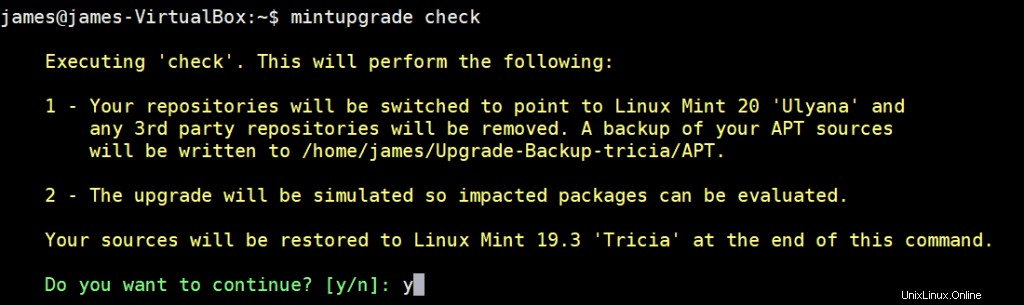
ステップ3)mintupgradeコマンドを使用してアップグレードパッケージをダウンロードする
Linux Mint 20に必要なすべてのアップグレードパッケージをダウンロードするには、
を実行します。$ mintupgrade download
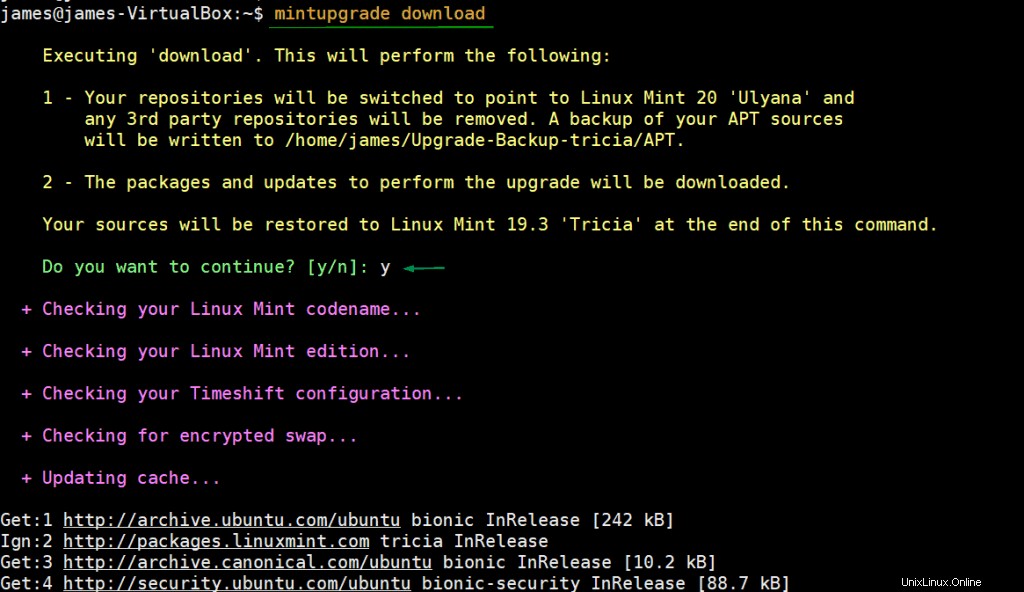
ステップ4)アップグレードプロセスを開始します
アップグレードに必要なすべてのパッケージがダウンロードされたら、次のコマンドを実行してアップグレードプロセスを開始します。
注: アップグレードプロセスを開始すると、元に戻すことはできません。ロールバックする唯一の方法は、システムスナップショットを復元することです。
$ mintupgrade upgrade
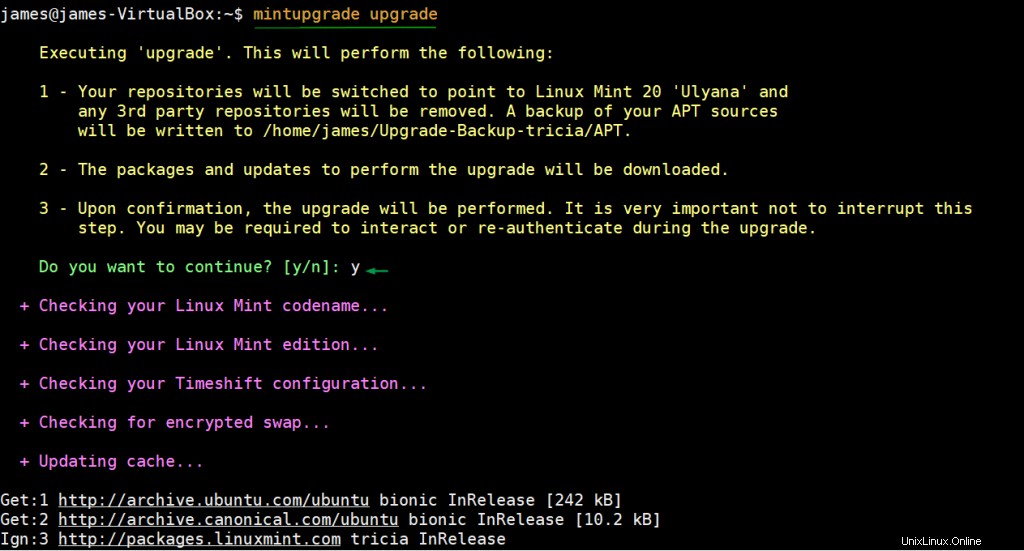
「ミントアップグレードアップグレード」 ‘は正常に実行された後、システムを再起動します。
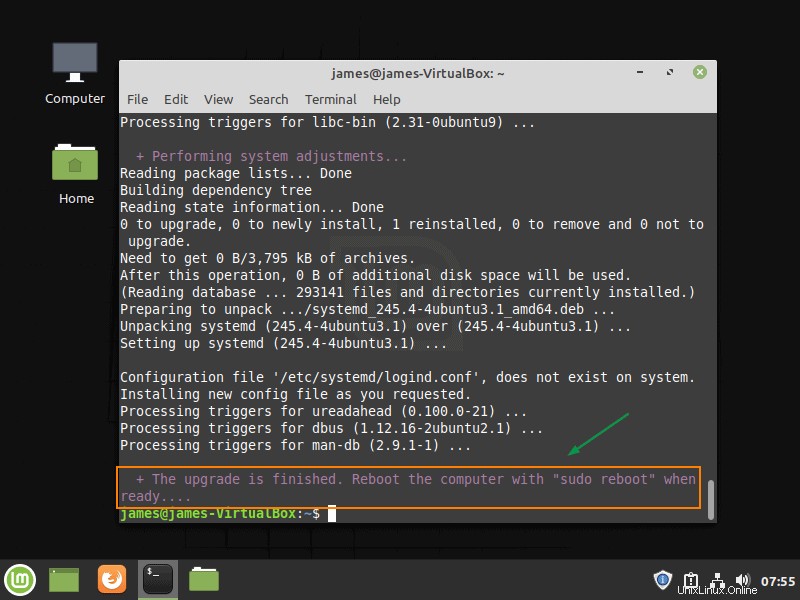
再起動後にシステムが使用可能になると、以下の画面が表示され、システムがLinuxMint20に正常にアップグレードされたことを確認できます。
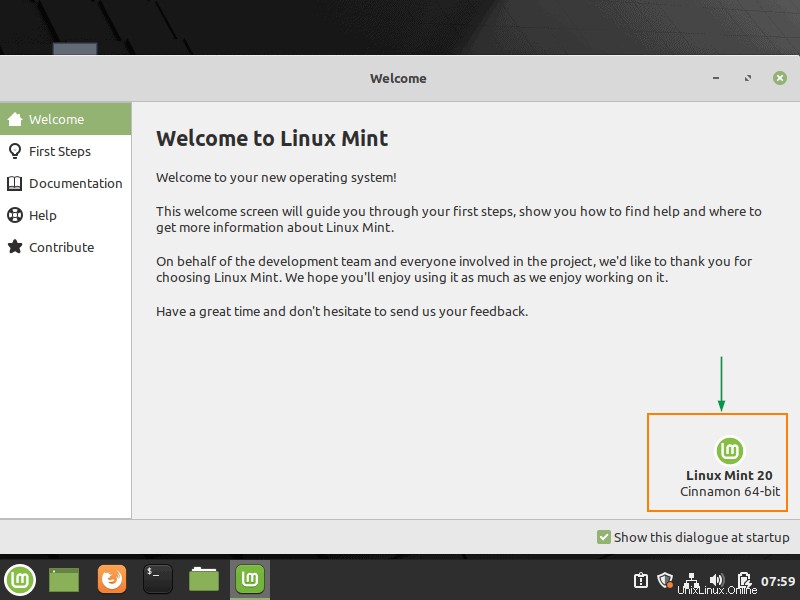
LinuxMint20への手動アップグレード
ステップ1)リポジトリリストファイルを編集する
次のステップは、公式のパッケージリポジトリリストファイルを変更することです。このファイルには、デフォルトで、以下に示すエントリが含まれています。
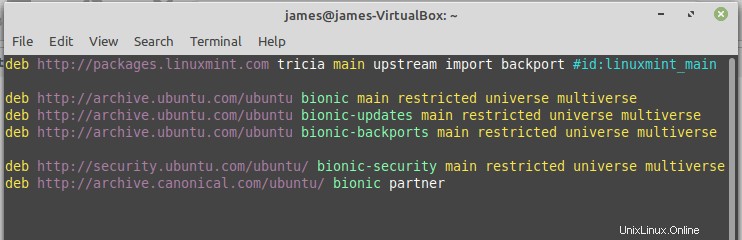
「tricia」を置き換える必要があります ‘ ulyana‘ および「バイオニック」のすべてのインスタンス ‘フォーカル‘ 。
これを実現するには、図のように好みのテキストエディタでファイルを編集します
$ sudo vim /etc/apt/sources.list.d/official-package-repositories.list
これがあなたが今持っているべきものです。
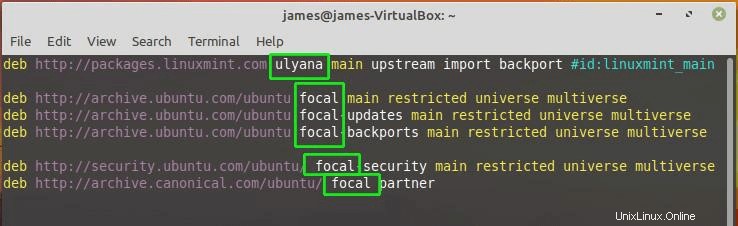
ファイルを保存して終了します。
ステップ2)システムを更新およびアップグレードする
システムが新しいリポジトリと同期して使用するには、パッケージリストの更新が必要です。さらに、システム全体のパッケージを最新バージョンにアップグレードする必要があります。これは、次のように1行で2つのコマンドを実行することで実現できます。
$ sudo apt update -y && sudo apt upgrade -y
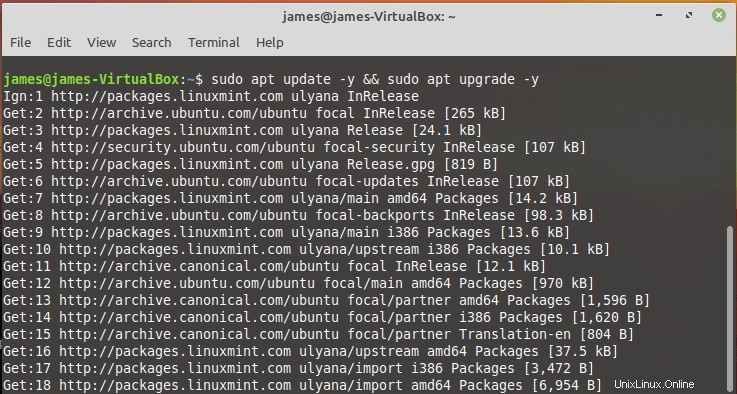
この手順にはかなり時間がかかります。私の場合、これには2時間近くかかりました。おそらく、インターネット接続がそれほど高速ではなかったためです。インターネットの速度が非常に速いので、アップグレードはもっと速くなるはずです。
アップグレードが完了したら、次のコマンドを実行して、Mint19.3からMint20へのOSアップグレードを実行します。
$ sudo apt dist-upgrade
これにより、システム全体が新しいバージョンにアップグレードされます。
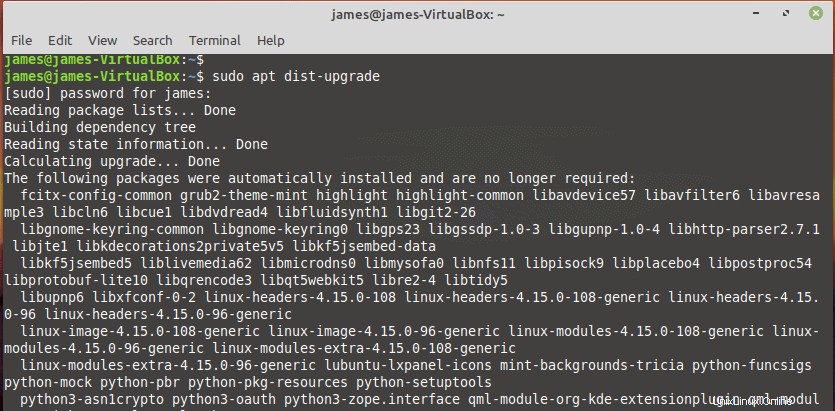
繰り返しますが、これは帯域幅の速度によっては時間がかかります。私の場合、約1時間ほどかかりました。
アップグレードが完了したら、システムを再起動して変更を有効にします。
$ sudo reboot
そして出来上がり!ウェルカム画面で、実行中であることがすぐに確認されます。
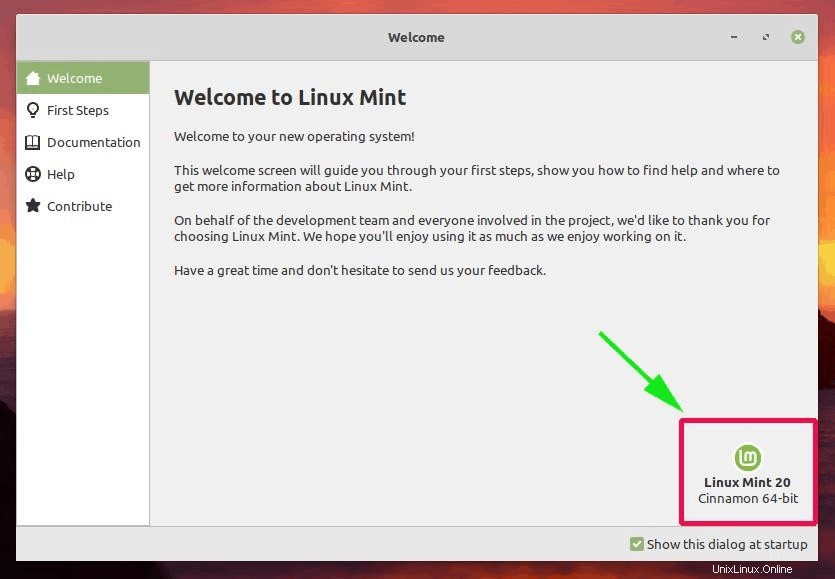
これを確認するには、ターミナルを開いて以下のコマンドを実行します
$ cat /etc/os-release
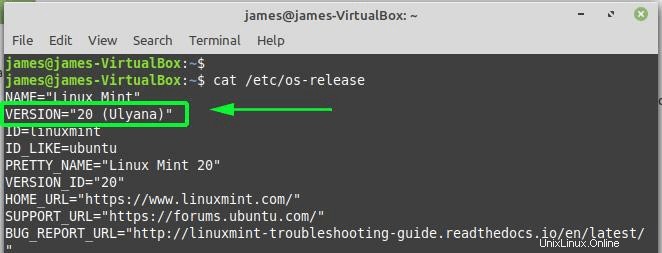
これは、neofetchユーティリティを使用して確認することもできます。 Neofetchがインストールされていない場合は、次のコマンドを使用してインストールできます:
$ sudo apt install neofetch -y
ターミナルで、図のようにneofetchコマンドを実行します
$ neofetch
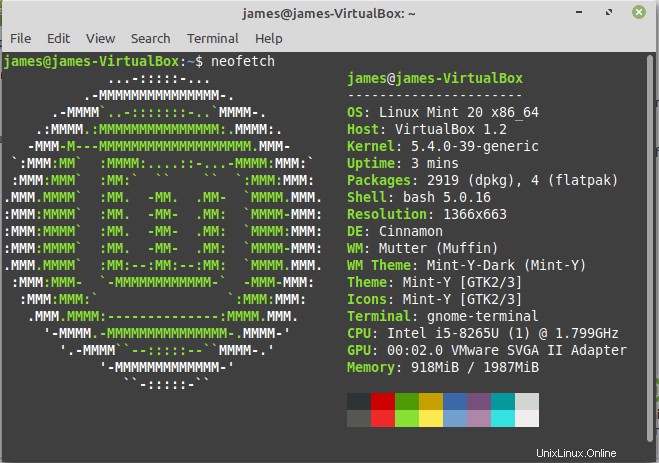
ここまで来たら、Linux Mint 19.3、TriciaをLinux Mint20Ulyanaに正常にアップグレードできました。新しいリリースに付属するルックアンドフィールと多数の機能強化と改善を楽しむことができます。
また読む : LinuxMint20をレスキュー/緊急モードで起動する方法